En ce qui concerne mon wi-fi, mon ordinateur Windows 10 affiche un « Réseau caché » qui se connecte automatiquement à mon réseau.
J’ai décoché la case « se connecter automatiquement » une centaine de fois mais il continue à se connecter automatiquement. Qu’est-ce que c’est ?
Bon à savoir : je n’ai que très peu de téléchargements et d’envois sur mon réseau, mais mon fournisseur d’accès enregistre d’énormes quantités d’utilisation.
Méthode 1 : Supprimer le réseau Wi-Fi à partir des paramètres de Windows
Après maintes essais, j’ai trouvé la solution suivante que je vous donne si un réseau wifi se connecte automatiquement à votre PC :
- Cliquez sur l’icône Réseau dans le coin inférieur droit de votre écran.
- Cliquez sur Paramètres réseau.
- Cliquez sur Gérer les paramètres Wi-Fi.
- Sous Gérer les réseaux connus, cliquez sur le réseau que vous souhaitez supprimer.
- Cliquez sur Oublier. Le profil de réseau sans fil est supprimé.

Cliquez sur le bouton Démarrer et sélectionnez « Réseau et Internet » dans le menu de gauche. Sélectionnez « Wi-Fi » et puis « Gérer les réseaux connus ».
Recherchez le réseau Wi-Fi que vous souhaitez supprimer et sélectionnez-le. Cliquez sur « Oublier » pour supprimer le profil du réseau.
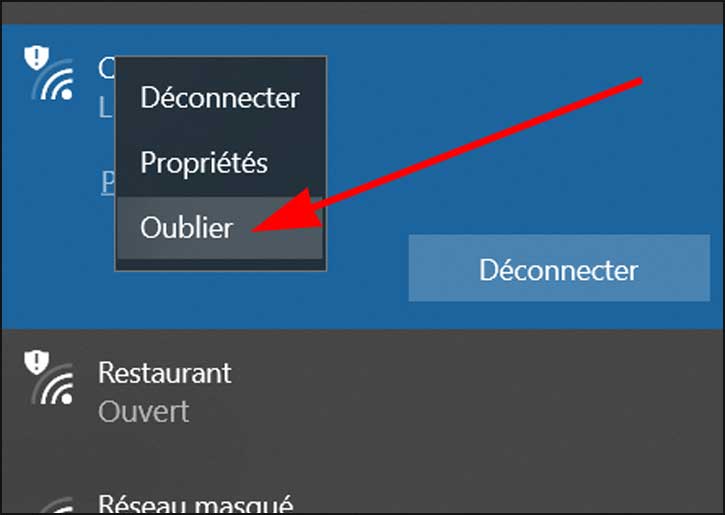
Méthode 2 : Supprimer le réseau Wi-Fi à partir de l’icône Wi-Fi
- Cliquez sur l’icône Wi-Fi dans la barre des tâches.
- Cliquez avec le bouton droit de la souris sur le réseau sans fil à supprimer et sélectionnez « Oublier » .
Méthode 3 : Supprimer le réseau Wi-Fi à l’aide de la commande netsh
Vous pouvez également taper netsh wlan show profiles dans l’Invite de commande pour gérer et supprimer les profils de réseau sans fil.
- Ouvrez l’invite de commande en tant qu’administrateur.
- Tapez la commande netsh wlan show profiles pour afficher la liste des profils Wi-Fi configurés.
- Identifiez le nom du profil du réseau Wi-Fi que vous souhaitez supprimer.
- Tapez la commande netsh wlan delete profile name= » » pour supprimer le profil.
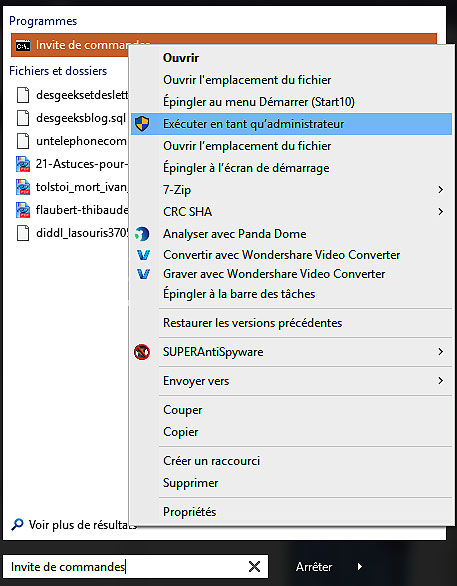
Attention : Si vous utilisez une commande pour supprimer tous les profils Wi-Fi (netsh wlan delete profile name=*), cela supprimera tous les profils Wi-Fi configurés sur le système, y compris les réseaux que vous souhaitez conserver.
J’espère que cela vous aidera.
En ce qui concerne l’utilisation des données
- Ouvrez l’application Paramètres (icône en forme d’engrenage dans le menu Démarrer).
- Allez dans Mise à jour et sécurité – Windows Update
- Cliquez sur Options avancées – Optimisation de la distribution – Options avancées
- Descendez les deux curseurs du bas au minimum.
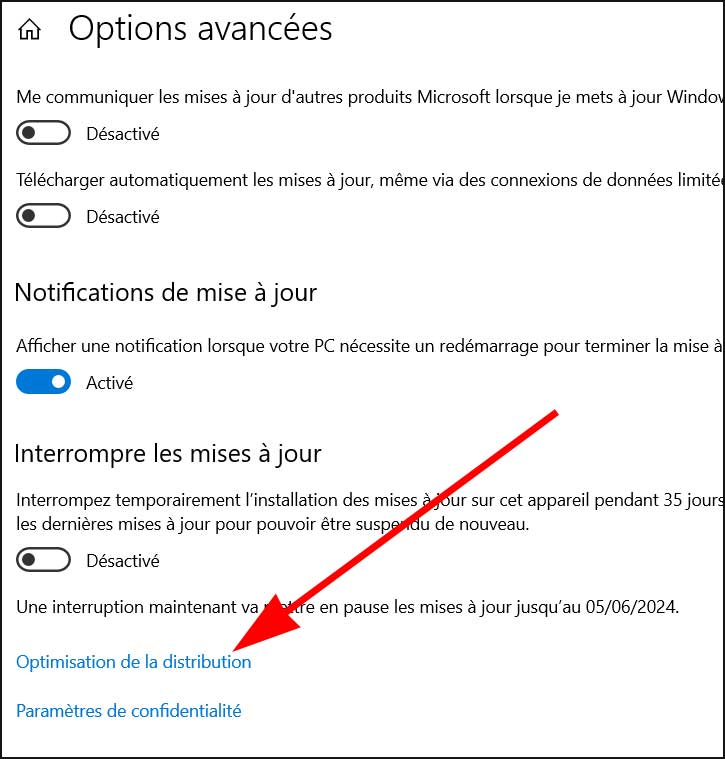
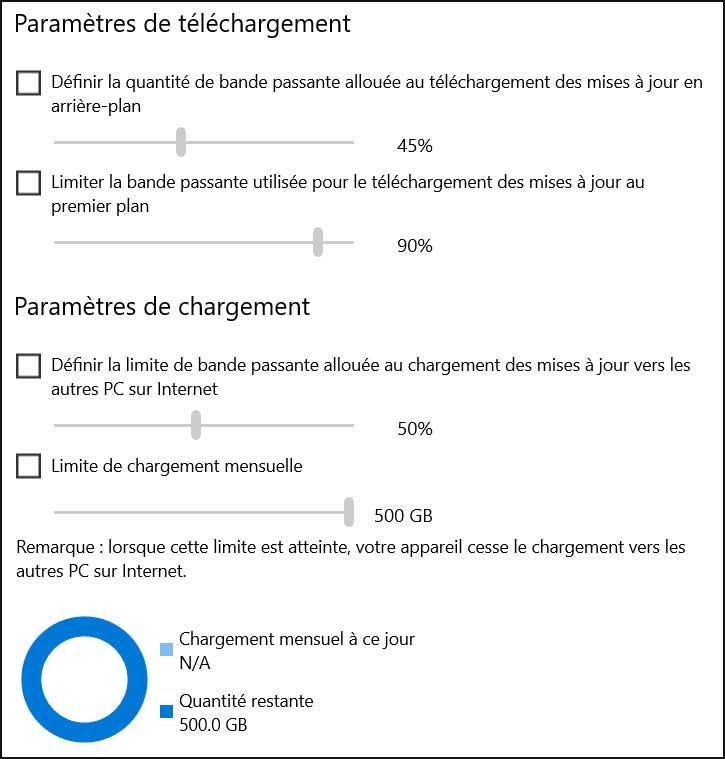
Cela devrait mettre fin à une grande partie de l’utilisation des données….


